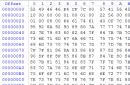Сбербанк – та финансовая организация, которая, пожалуй, имеет больше всего клиентов в России. Именно поэтому сотрудничество Android Pay со Сбербанком после официального старта сервиса в нашей стране (23 мая 2017 года), для этого банка – был вопросом решенным.
Android Pay – сервис, который позволяет в магазинах и не только с помощью практически любого последнего поколения, в том случае, если устройство обладает встроенным модулем NFC (бесконтактная передача данных).
Какие карты Сбербанка поддерживают работу с Android Pay
Подключить можно абсолютно все карты, кроме Visa Electron и Maestro.
Дебетовые Visa:
- Classic
- «Аэрофлот» Classic
- «Молодежная» Classic
- Classic с индивидуальным дизайном
- «Аэрофлот» Gold
- Momentum
- Platinum
- Infinite
- Signature Aeroflot
- «Подари жизнь» Classic
- «Подари жизнь» Gold
- «Подари жизнь» Platinum
Дебетовые Mastercard:
- World Elite Сбербанк Первый
- World Black Edition Премьер
- World «Золотой»
- Platinum
- Standard
- Standard Бесконтактная
- Standard с индивидуальным дизайном
- Молодежная карта Standard
- Молодежная карта Standard с индивидуальным дизайном
- Standard Momentum
Кредитные Visa:
- Classic
- «Подари жизнь» Gold
- «Подари жизнь» Classic
- «Аэрофлот» Gold
- «Аэрофлот» Classic
- Momentum
- Signature
Кредитные Mastercard:
- Standard
- Молодежная карта Standard
- Credit Momentum
Андроид Пей стал работать с пластиком от Сбербанка с самого релиза, поэтому мы расскажем о том, в платежное приложение Google Wallet, чтобы вы стали активно пользоваться сервисом.
Как настроить работу Android Pay с картами Сбербанка
Как добавить карточку через приложение Android Pay
- Откройте приложение
- Если у вас несколько учетных записей в Google - необходимо выбрать одну, ту, через которую вы будете пользоваться приложением в дальнейшем. Сделать это можно, коснувшись значка «плюс» в правом нижнем углу. Далее выберите пункт «Добавить кредитную или дебетовую карту»


- Используйте камеру, чтобы внести в приложение информацию о карточке, или же сделайте это вручную
- Примите условия пользовательского соглашения с сервисом и с банком.
- Немного подождите, пока карточка подгружается, затем включите блокировку экрана своего телефона, чтобы защитить его от мошенников.
- Теперь подтвердите свою карту по СМС.


- Иногда, после добавления карточки, в аккаунте появляется оповещение, уведомляющее о том, что была списана определенная плата. Не стоит волноваться, на самом деле этого не произошло. Уведомление скоро исчезнет. Добавление карты в Android Pay, собственно, как и использование этого сервиса – услуга бесплатная, комиссия за нее не взимается.
- Просмотрите небольшую инструкцию.



- Теперь просто подтвердите использование своей карты, и готово!


На старте совместной работы, в cервис Android Pay можно загрузить карты Сбербанка платежной системы MasterCard и Visa, а в обозримом будущем – Мир.
Более подробную инструкцию о том, смотри на нашем сайте.
Как подключить Android Pay через Сбербанк Онлайн
- Если вы ещё не установили Сбербанк Онлайн, то самое время загрузить его из Google Play.
- Теперь откройте приложение и в главном меню найдите карту, которую хотите привязать, - откройте подробную информацию о ней.
- Найдите строку «Добавить в Android Pay» - жмете на неё и просто следуете подсказкам.
Готово! Если вы не знаете, то читайте об этом на нашем сайте.
09.08.16 119 222 1
Настраиваем дополнительный способ оплаты на телефоне
В вашем телефоне есть чип, с помощью которого можно платить, как будто это бесконтактная карта. Подносите телефон к терминалу - бип! - операция прошла.
Илья Аноним
сотрудник Тинькофф-банка
Скажу прямо: это выглядит эффектно, но пока что не слишком удобно. В России еще много неправильно настроенных терминалов, которые не принимают оплату телефоном. И хотя Тинькофф-банк постоянно работает с другими банками над этой проблемой, пока что она не решена окончательно. Но это вопрос времени.
Через год-два в крупных городах с телефона можно будет расплачиваться в любом кафе, магазине, автобусе и метро. Пока это не так, есть смысл держать бесконтактную оплату про запас. Во-первых, это пригодится, если забудете дома бумажник или потеряете карту. Во-вторых - вдруг ваш любимый супермаркет уже принимает бесконтактную оплату? Тогда можно будет ходить за продуктами вообще без бумажника, с одним телефоном.
Если у вас есть Андроид и пять минут времени, потратьте их на настройку бесконтактной оплаты. Никогда не знаешь, когда она пригодится.
Что понадобится
Вам нужен телефон на базе Андроида. Почти все телефоны фирм Samsung, HTC, Alcatel, Huawei, Meizu, ZTE и Xiaomi работают на Андроиде. Поэтому если у вас не Айфон, скорее всего, у вас Андроид.
Еще нужна поддержка технологии NFC - near field communication. Если вы купили смартфон в последние два года, скорее всего, он уже поддерживает эту технологию. Если сомневаетесь, есть ли в вашем телефоне NFC, проверьте по перечню на сайте NFC World .
Также потребуется поддержка HCE - Host Card Emulation. Она есть во всех телефонах на Андроиде, начиная с версии 4.4 Kitkat 2013 года. Если вашему телефону меньше трех лет и вы регулярно обновляете программы, то поддержка HCE у вас должна быть.

Если у вас Айфон, пока что технология бесконтактных платежей в России вам недоступна. Она может появиться в любой момент, и когда это произойдет - мы вам сообщим.
Если у вас есть карта Тинькофф-банка
Если вы пользуетесь картами Тинькофф-банка, скачайте или обновите мобильный банк. Он уже поддерживает бесконтактные платежи. Запустите приложение, нажмите на иконку бесконтактного платежа, введите пароль, и всё, можно прикладывать телефон к терминалу:

Деньги спишутся с той карты, к которой вы включите бесконтактную оплату. Чтобы настроить это, заходите в мобильном банке в нужную карту → услуги → бесконтактная оплата:

Перезайдите в приложение, и значок бесконтактной оплаты появится на том же экране, на котором вы вводите код безопасности. Бесконтактную оплату можно подключить только к активной карте: если у вас, например, выпущена дополнительная карта, а основная перевыпущена и еще не активирована, то бесконтактная оплата может не работать. Если у вас на экране «Услуги» не виден переключатель «Бесконтактная оплата», напишите в службу поддержки банка, и вам подскажут, что делать.
Если пользуетесь «Яндекс-деньгами»
«Яндекс-деньгами» можно расплачиваться так же, как и обычными деньгами. Для этого нужно выбрать на главном экране приложения «Бесконтактные платежи», вспомнить свой пароль от Яндекса и ввести код из СМС. После этого Яндекс создаст вам виртуальную карту, которой вы будете платить через телефон. Деньги спишутся с вашего счета Яндекс-денег.

При экспериментах я заметил, что если долго не пользоваться «Яндекс-деньгами», то в какой-то момент приложение забывает, что ты ему разрешил совершать платежи, и начинает заново просить пароль и код из смс.
В остальных случаях
В магазине приложений Гугла есть приложение «Кошелёк» разработчика CardsMobile. В нем можно платить виртуальными мобильными картами четырех банков: Тинькофф-банка, «Русского стандарта», «Санкт-Петербурга» и «Московского индустриального банка». Чтобы подключить одну из этих карт, зайдите в раздел «Карты - банки»:

Обратите внимание на тип карты, которую вы хотите подключить:
- Предоплаченная - значит, что вы можете ее оформить, даже если у вас нет счета в этом банке. Оформляете карту, отправляете на нее деньги, платите. Сколько положили - столько и можно потратить.
- К существующему счету - значит, что у вас уже должен быть счет в этом банке. К нему подключается дополнительная виртуальная карта для бесконтактных платежей. При оплате деньги будут списываться с этого счета.
Выберите, какую карту вам выпустить: предоплаченную или к основному счету. Дождитесь, пока банк ее выпустит, пополните по реквизитам, и можно платить. Карта Тинькофф-банка выпускается за 5-10 минут.
Посмотрите также на другие возможности этого приложения: на транспортные и скидочные карты. В Москве пока что транспорт не работает, но в Екатеринбурге, например, уже работает.
Держите оплату с телефона про запас
К сожалению, бесконтактная оплата через телефон еще не так совершенна, как оплата картой. В магазинах встречаются неправильно настроенные терминалы, которые не принимают такую оплату. Бывают терминалы, которые вообще не поддерживают бесконтактную оплату. Поэтому пока что рассчитывать на телефон как на основное платежное средство нельзя: слишком много всего может пойти не так.
Постепенно ситуация улучшится, и как только в Москве или Петербурге можно будет целый день расплачиваться с телефона - мы об этом напишем. А пока отнеситесь к оплате телефоном как к запасному варианту на всякий случай. Убедитесь, что всё настроено и работает, и держите про запас. И проверьте свой местный супермаркет: возможно, он уже принимает оплату с телефона.
Оплачивать покупки в магазине, используя смартфон, намного удобнее и безопаснее, чем с помощью обычной банковской карты. Именно поэтому в России появляется всё больше сервисов и приложений для бесконтактной оплаты товаров.
Банки

Поддержка бесконтактных платежей предусмотрена в мобильных приложениях некоторых банков, например, у «Тинькофф Банка» и «Альфа-Банка». Платить через их приложения можно только с помощью смартфонов, оснащённых NFC-чипами. Оплата производится так: вы запускаете приложение, авторизуетесь в нём с помощью PIN-кода или отпечатка пальца, вводите платёжный PIN-код и подносите смартфон к терминалу, который поддерживает бесконтактную оплату. Деньги списываются с карты, привязанной к приложению, а при платеже более чем на тысячу рублей требуется дополнительная авторизация с помощью PIN-кода карты или подписи на чеке.
«Альфа-Банк» также выпустил часы AlfaPay, в которые вставлена мини-карта с NFC-чипом.

Банков, которые выпускают пластиковые карточки с поддержкой бесконтактной оплаты, гораздо больше, но единственное преимущество таких карт в том, что их не нужно вставлять в слот, а достаточно лишь подставить к платёжному терминалу.
Российские платёжные системы

Платежи с помощью смартфонов, оснащённых NFC-модулями, поддерживают приложения «Яндекс.деньги», QIWI, а также «Кошелёк». «Яндекс.деньги» и QIWI списывают деньги за покупки со счёта пользователя в собственных системах, а «Кошелёк» позволяет создавать виртуальные карты, выпущенные разными банками. Эти карты нужно пополнять, к клиентскому счёту они не привязаны. Хорошо, что за пополнение не берут комиссию.
С QIWI нужно быть осторожнее. Если вы просто держите деньги на счету и не проводите никаких покупок, то спустя полгода эта система начнёт проводить списания и в итоге опустошит ваш кошелёк. Всё законно, это прописано в правилах использования сервиса.
Международные платёжные системы

Платёжная система Samsung Pay была запущена в России на этой неделе. Она работает лишь на некоторых моделях смартфонов Samsung, а расплачиваться с её помощью можно через терминалы двух типов: с NFC и считывателем магнитных полос. Вносить деньги на счёт системы не нужно, поскольку плата за покупки списывается с карты, привязанной к Samsung Pay.
Apple Pay и Google Pay работают примерно так же, как система Samsung Pay, но в настоящее время они недоступны в России. Apple Pay, по слухам, будет запущена в нашей стране осенью 2016 года, а о сроках запуска Google Pay никакой информации нет.
Почему лучше оплачивать товары с помощью смартфона, а не карты? Всё просто: такие платежи защищены гораздо надёжнее. Продавец увидит ваше имя и срок действия карты, но не сможет узнать её номер и код безопасности, а значит нет никакого риска, что эта карта будет использована кем-то посторонним.
Мобильный телефон превратился в продолжение личности человека. Где бы вы ни находились, он всегда рядом с вами. Небольшое эргономичное устройство связывает вас со всем миром, радует любимыми треками, демонстрирует фильмы, предлагает захватывающие игры. Телефон превратился в лучшего друга человека. С недавних пор стало возможным использовать его и в качестве платёжного средства. Зная, как платить телефоном вместо карты Сбербанка, вы сможете использовать свой Айфон или Андроид для совершения платежей. Отпадёт необходимость носить с собой небольшую карту, которую очень просто потерять.
Необходимые условия бесконтактной оплаты
Превратиться в аналог пластиковой карточки iPhone или Android может только при условии наличия в нём технологии NFC. Все последние модели ведущих производителей имеют данную инновацию.
Именно встроенная технология NFC позволяет рассчитываться телефоном за покупки и проезд в общественном транспорте. Для того, чтобы начать использовать девайс вместо банковской карты, нужно:
- настроить NFC;
- подключить один из вариантов карты – дебетовую либо кредитную;
- внести в память смартфона информацию о платёжном средстве;
- начать платить мобильником.
Сделать всё перечисленное можно всего за несколько минут.

Как настраивается NFC для расчётов картой Сбербанка?
 Сбербанк – один из новаторов РФ. В числе первых банк предоставил своим клиентам возможность использовать для бесконтактной оплаты Айфон или Андроид. Любой клиент финучреждения, располагающий современным мобильным устройством, может активировать опцию бесплатно.
Сбербанк – один из новаторов РФ. В числе первых банк предоставил своим клиентам возможность использовать для бесконтактной оплаты Айфон или Андроид. Любой клиент финучреждения, располагающий современным мобильным устройством, может активировать опцию бесплатно.
Чтобы бесконтактная оплата стала доступной, нужно:
- Найти в девайсе опцию NFC. К примеру, если у вас Самсунг, нужно зайти во вкладку «Беспроводные сети».
- Включить функцию NFC касанием соответствующей подключению кнопки.
- Скачать одно из приложений, наделяющих смартфон функционалом банковской карточки.
- Установить программу.
Выбор приложения зависит от марки используемого телефона.
Обзор приложений для оплаты через NFC
Чтобы у вас появилась возможность расплатиться в магазине с помощью телефона, нужно установить на него одну из следующих утилит:
- Android Pay;
- Apple Pay;
- Samsung Pay.
Разобраться, какие драйвера закачать, не составит труда. Если у вас телефон Самсунг, ваше приложение называется Samsung Pay. Операционная система Андроид признает Android Pay. А владельцам «яблочных» девайсов нужно будет воспользоваться функционалом Wallet.
Apple Pay
 Обладатели устройств с надкусанным яблоком на задней стенке первым делом должны удостовериться, что модель работает с NFC. Пользоваться приложением Apple Pay смогут владельцы:
Обладатели устройств с надкусанным яблоком на задней стенке первым делом должны удостовериться, что модель работает с NFC. Пользоваться приложением Apple Pay смогут владельцы:
- Айфонов 7 и 7 Плюс, 6, 6s и 6 Plus, SE прочих версий, вышедших после перечисленных;
- Macbook Pro 2016 и последующие версии;
- Все последние iPad;
- Apple Watch всех поколений.
Операционная система девайса должна быть обновлена до последней версии. Также необходим идентификатор Apple ID.
Привязка к карте
 Чтобы Айфон стал платёжной картой, нужно:
Чтобы Айфон стал платёжной картой, нужно:
- Войти в Wallet.
- Нажать на «Добавить платёжную карту».
- Ввести шифр Apple ID.
- Заполнить поля, внеся в них цифры привязываемой карточки, или сделать фотоснимок пластика.
- Банк некоторое время будет идентифицировать пластиковый носитель.
- Когда проверка будет окончена, нажмите «Далее».
Вскоре можно будет пользоваться смартфоном как кошельком. Особенность расплаты в том, что при поднесении телефона к терминалу нужно держать пальцем Touch ID.
Android Pay
 Если ОП вашего смартфона Андроид, вам нужно зайти на Google Play и скачать Android Pay.
Если ОП вашего смартфона Андроид, вам нужно зайти на Google Play и скачать Android Pay.
Также должен быть предустановлен NFC-модуль и отсутствовать root-доступ.
Приложение может не функционировать по следующим причинам:
- смартфон не оригинальный и потому не одобрен Google;
- наличествует Samsung MyKnox или предустановлена версия ОП для создателей;
- загрузчик ОС не был разблокирован.
Как подключается Android Pay?
Подключение и запуск приложения, позволяющего превратить смартфон в дебетовую или кредитную карту, делается следующим образом:
- Загружаете сервис и производите его установку.
- Открываете утилиту и находите в ней собственный аккаунт.
- Жмёте на «+», располагающийся в нижней правой части экрана.
- Выбираете вкладку «Добавить карту» и вносите затребованную информацию в появившуюся форму.
- Ждёте пароль, который поступит в СМС и вводите его.
Карта подключена. Сервис Android Pay функционирует. Можно использовать смартфон для расплаты с продавцами товаров и услуг.
Оплата через Android Pay и безопасность данных
 Оплачивать покупки с помощью телефона или планшета, на которых установлен Android Pay, очень просто:
Оплачивать покупки с помощью телефона или планшета, на которых установлен Android Pay, очень просто:
- производите разблокировку девайса;
- подносите гаджет задней стенкой к специальному месту на терминале.
Нет необходимости каждый раз запускать приложение. В нужную минуту оно само активируется. Прикладывая устройство к терминалу для совершения платежей, нужно выжидать 2-3 секунды.
Если смартфон работает в режиме дебетовой карты, нужно вносить пин-код. Если телефон несёт в себе данные кредитной карты и лимит превышен, необходимо будет расписаться на чеке.
Многие клиенты Сбербанка переживают, что при использовании ими смартфонов в качестве платёжных инструментов, деньги будут недостаточно защищены. Это не так, оплата девайсами более надёжна, нежели переводы средств со стандартного пластика.
Samsung Pay
 Приложение Samsung Pay ещё не завоевало рынок в той мере, как это сделали две ранее описанные программы. Однако, его активно скачивают и устанавливают.
Приложение Samsung Pay ещё не завоевало рынок в той мере, как это сделали две ранее описанные программы. Однако, его активно скачивают и устанавливают.
Главный плюс данной утилиты в возможности использовать её не только для бесконтактных расчетов. Информацию с телефона могут считывать и терминалы, на которых имеется магнитная полоса.
Для использования Samsung Pay Андроид должен иметь ОС версии не менее 4.4.4. и поддерживать NFC.
Как загрузить карту в приложение
Для того чтобы скачать приложение и внести в него карту, делайте следующее:
- Скачайте утилиту на смартфон.
- Активируйте учётную запись, используя почтовый ящик в сети.
- Выберите, как будете авторизоваться: отпечатком пальца или ПИНом.
- Нажмите на «+».
- Выберите «Добавить».
- Сканируйте карту или внесите её данные.
- Изучите условия предоставления услуги и, если согласны, поставьте в соответствующем окошке галочку.
- Подтвердите, внеся код, поступивший в SMS.
- Распишитесь на экране смартфона.
- Жмите на «Готово».
Samsung Pay позволяет привязывать до 10 карт.
Как рассчитываться?
Делать расчёты с помощью программы очень просто:
- Запускаете приложение.
- Выбираете нужную карту.
- Авторизуетесь ранее выбранным способом.
- Прилагаете устройство к POS-терминалу и через несколько секунд убираете.
Как пополнять баланс?
 Чтобы не попасть в щекотливую ситуацию, следите за балансом денежных средств на телефоне. Пополнение возможно несколькими способами:
Чтобы не попасть в щекотливую ситуацию, следите за балансом денежных средств на телефоне. Пополнение возможно несколькими способами:
- посредством интернет-банкинга;
- в аппарате самообслуживания;
- в самом приложении.
Вопрос безопасности
Одна из важных сторон данного вопроса – безопасность. Как уже говорилось, путь оплаты телефонами финансовые специалисты считают надёжным. Доказательством тому служат следующие факторы:
- не предоставляются сведения о платёжном инструменте;
- если телефон украдут мошенники, они не смогут снять с него деньги из-за технологии Touch ID и невозможности ввода специального кода;
- как только проводится оплата, терминал выключается, это делает невозможным списывание денег за одну транзакцию.
Карта не обладает ни одним из перечисленных достоинств, обеспечивающих сохранность денежных средств на счету владельца.
Заключение
При необходимости приложение можно запустить на двух устройствах. Для этого нужно привязать карту к каждому из них.
Оплата товаров и проезда телефоном значительно расширила возможности пользователей и сделала смартфоны ещё более необходимыми и незаменимыми.
После вчерашнего материала у читателей осталось несколько вопросов по работе сервиса, в этой статье я постараюсь на них ответить.
Как подключить Android Pay?
Что пользоваться Android Pay вам понадобится смартфон с поддержкой NFC и версией Android 4.4, карточка одного из банков, указанных ниже и установленное одноименное приложение.
Важное уточнение: сервис не работает при наличии рута или разблокированного загрузчика. Интересно, что на некоторых аппаратах Xiaomi с официальной прошивкой и закрытым загрузчиком Android Pay всё равно не работал. Также на недоступность приложения жаловался один из владельцев Huawei Honor 8 Pro (сертифицированной версии из интернет-магазина).
Интересный факт: если у вас уже привязаны какие-либо карты к Google-аккаунту, их можно сразу же подключить к Android Pay. Если же таких карт нет, то придется полностью ввести реквизиты карты. Кстати, встроенный считывальщик данных в половине случаев неправильно определяет номер карты, так что рекомендую вводить его вручную.

Перед добавлением карты убедитесь, что у вас установлен пин-код или блокировка с помощью ключа или сканера отпечатков пальцев. Без этого сервис не будет работать.


Подтвердить карту вы можете либо смской, либо по звонку в колл-центр.


Затем принимаем условия использования Android Pay вместе с выбранным банком и задаем этот способ оплаты по умолчанию.






Как платить?
Если вы подключили несколько карт, то изначально оплата проходит с той, которая выбрана по умолчанию. Если вы хотите платить с другой карты, то нужно открывать Android Pay и выбирать её вручную.

Для оплаты покупок до 1000 рублей вам достаточно включить экран смартфона и приложить его к терминалу, оплата пройдет автоматически. Чтобы оплатить покупку на большую сумму, предварительно нужно разблокировать смартфон и ввести пин-код в терминале. Мне понравилось, что для маленьких сумм достаточно включенного экрана, не нужно вызывать окошко оплаты двойным нажатием на кнопку, как на iOS и потом удерживать палец на сканере, чтобы оплата прошла. Владельцы айфонов вчера писали, что можно приложить айфон с выключенным дисплеем, удерживая большой палец на сканере и оплата пройдет, но дело в том, что на старых айфонах сканер работает медленно, в итоге на оплату тратится больше времени, а иногда приходится и вовсе пробовать по два раза.
Вы можете совершать покупки и без интернета, но вся информация о покупках хранится в сети, а не на внутреннем накопителе, поэтому спустя несколько таких транзакций AP всё равно попросит подключиться к сети. И это его минус, в сравнении с Apple Pay и Samsung Pay.
По идее платить также можно с часов, но мои Huawei Watch 2, несмотря на наличие NFC, эту возможность почему-то не поддерживали.
Помимо офлайн-покупок Android Pay можно использовать и при оплате в приложениях. На данный момент он уже доступен в Uber, Delivery Club, OneTwoTrip и Рамблер.Кассе. Позже должна появиться и возможность оплаты на сайтах интернет-магазинов.


Безопасность
Основной вопрос по безопасности, который задавали множество раз: как быть с тем, что для оплаты до 1000 рублей не нужно разблокировать смартфон? Прочёл на iGuides , что максимальное количество оплат без разблокировки смартфона ограничено тремя, но увидел это упоминание уже поздно, поэтому самостоятельно проверю уже завтра. Но в принципе подобное ограничение выглядит логичным, а в случае утери смартфона злоумышленник сможет потратить не более 3000 рублей.
Другая страшилка - люди в общественном транспорте, ходящие с терминалами и незаметно прикладывающие их к смартфонам пассажиров. На мой взгляд это тоже неправдоподобная история, потому что платежный терминал так просто не получить и при подобном мошенничестве вычислить вора не составит большого труда. Плюс для такой оплаты хотя бы экран смартфона должен быть включен, а значит он у вас в руке, соответственно вы увидите мошенника с терминалом.
Скажу так: любой платежный инструмент, начиная от обычного кошелька с наличными и заканчивая Android Pay, это всегда небольшой риск. В большинстве случаев удобство оправдывает мифическую возможность кражи или мошенничества, но если вы сильно переживаете то можно либо закрутить лимиты в интернет-банке, либо вовсе не пользоваться картами.
Карты лояльности
Кроме банковских карт в AP можно добавлять и карты лояльности. Основные магазины уже есть в базе сервиса, правда смешно вышло с картой Виктории, я вроде бы нашёл её в списке, ввел номер, а потом оказалось, что если перейти на сайт магазина, то вы попадете вовсе не на страницу супермаркета.



Как выглядят покупки в интернет-банке?
Продвинутые банковские пользователи просили уточнить, не меняется ли MCC-код при оплате через Android Pay? Отвечаю - не меняется, транзакция проходит также, как если бы вы платили с карты. Некоторые банки, например, Тинькофф, ставят маленький значок беспроводной оплаты рядом с такими покупками, чтобы вы поняли, через что оплачивали.


Возможные проблемы при возврате
Так как для каждой покупки генерируется свой токен, то могут возникнуть проблемы при возврате товара. Если вы заходите вернуть что-то, то проводить возврат надо именно через тот терминал, через который проходила покупка, потому что для других терминалов токен будет отличаться. В общем, я рекомендую не лениться и для крупных покупок-таки доставать банковскую карту из кармана, а не красоваться с оплатой телефоном.
Акции и скидки
Все акции с Android Pay работают следующим образом. Вы оплачиваете покупку, а потом сразу же её часть возвращается на карту.
Самая известная акция к запуску Android Pay - поездки в метро и МЦК за один рубль. Вернее изначально они должны были быть по рублю, но позже условия изменили на 50% скидку, а еще позже оказалось, что акция и вовсе будет действовать с 23 июня.
Другая акция - 50% скидка при оплате билета на Аэроэкспресс через Android Pay. Она действует только для первых 3000 участников и прекрасно работает, мой знакомый уже успел ею воспользоваться. Важно использовать именно привязанную карту платежной системы Mastercard.
Третья акция дает 50% скидку на любой сэндвич в Бургер Кинге, но действует также только для карт Mastercard.

Заключение
Отдельные пользователи жаловались на некоторые шероховатости в работе Android Pay, лично я склонен списывать их на конкретные терминалы и смартфоны, так как в моем случае никаких проблем не было, оплата проходила мгновенно.
Настоящая проблема это расположение терминалов в некоторых точках. Например, KFC в Принц-Плазе держат все терминалы около кассиров и вам надо тянуться к ним, чтобы-таки провести оплату смартфоном, а у Виктории вообще не отображается предложение оплатить бесконтактным способом, хотя он вообще-то работает.